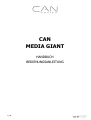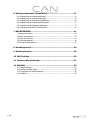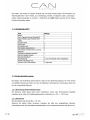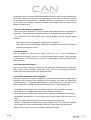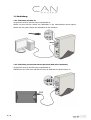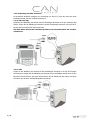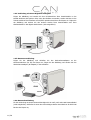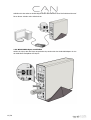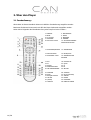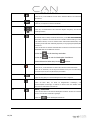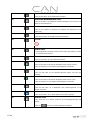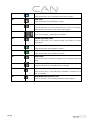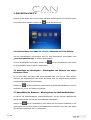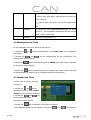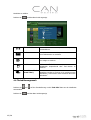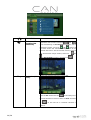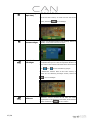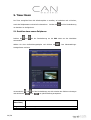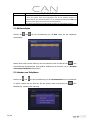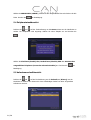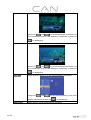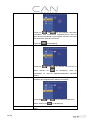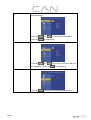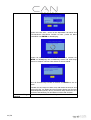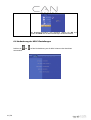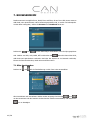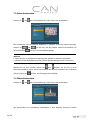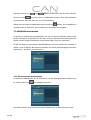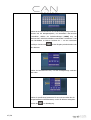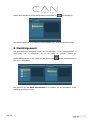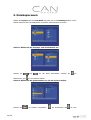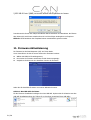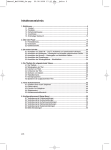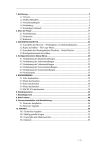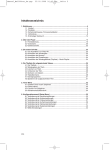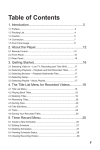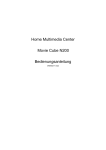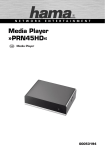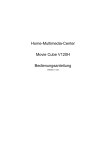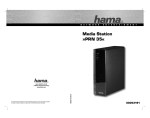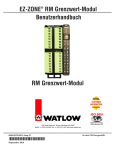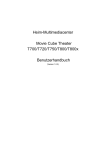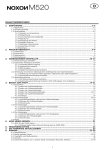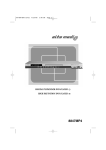Download CAN Media Giant Handbuch
Transcript
CAN MEDIA GIANT HANDBUCH BEDIENUNGSANLEITUNG 1 / 58 Inhaltsverzeichnis 1. Einführung ...................................................................................... 4 1.1 1.2 1.3 1.4 1.5 Anhang .................................................................................................. 4 VERSANDLISTE....................................................................................... 5 Sicherheitshinweise ................................................................................. 5 Verbindung............................................................................................. 7 Erstmaliger Gebrauch ............................................................................ 13 2. Über den Player............................................................................. 14 2.1 Fernbedienung : ................................................................................... 14 2.2 Vorderseite ........................................................................................... 19 2.3 Geräterückseite .................................................................................... 20 3. Die ersten Schritte ........................................................................ 20 3.1 Das Auswählen von Video IN - Live TV, Aufnahme und Time Shifting ......... 21 3.2 Auswählen der Wiedergabe – Wiedergeben und Editieren von aufgezeichneten Titeln ........................................................................................................ 21 3.3 Auswählen der Browser – Wiedergeben von Multimediadateien................. 21 3.4 Auswählen der Einstellungen ................................................................. 22 3.5 Auswählen der Wiedergabeliste (Playliste) – Musik Playlist........................ 22 4. Die Titelliste für aufgezeichnete Videos ....................................... 22 4.1 Die Titelliste ......................................................................................... 22 4.2 Wiedergeben der Titeln ......................................................................... 23 4.3 Löschen von Titeln ................................................................................ 23 4.4 Umbennen der Titel .............................................................................. 24 4.5 Sortieren von Dateien............................................................................ 24 4.6 Titeleditierungsenü ............................................................................... 25 4.7 Dienstprogramme ................................................................................. 28 4.8 Speichern der aufgezeichneten Titel ....................................................... 28 5. Timer Menü ................................................................................... 29 5.1 5.2 5.3 5.4 5.5 2 / 58 Erstellen eines neuen Zeitplanes ............................................................ 29 Editierzeitplan....................................................................................... 30 Löschen von Zeitplänen ......................................................................... 30 Zeitplanstatusübersicht .......................................................................... 31 Aufnahmeverlaufübersicht ..................................................................... 31 6. Konfigurationsmenü (Setup Menu) .............................................. 32 6.1 6.2 6.3 6.4 6.5 6.6 Veränderung Veränderung Veränderung Veränderung Veränderung Veränderung der der der der der der Videoeinstellungen ....................................................... 32 Audioeinstellungen....................................................... 34 Aufnahmeeinstellungen ................................................ 35 Netzwerkeinstellungen ................................................. 37 Systemeinstellungen .................................................... 37 MISC-Einstellungen ...................................................... 41 7. BROWSERMENÜ ............................................................................ 41 7.1 7.2 7.3 7.4 7.5 Alles durchsuchen ................................................................................. 42 Musik durchsuchen ................................................................................ 43 Fotos durchsuchen ................................................................................ 43 Filme durchsuchen ................................................................................ 44 Mit WLAN durchsuchen .......................................................................... 45 8. Musikfolgemenü............................................................................ 48 9. Dateikopiermenü .......................................................................... 48 10. NAS Funktion .............................................................................. 50 11. Firmware Aktualisierung ............................................................ 51 12. ANHANG ...................................................................................... 53 12.1 12.2 12.3 12.4 3 / 58 Spezifikationen ................................................................................... 53 Häufig gestellte Fragen ....................................................................... 55 Copyrights und Markenzeichen ............................................................. 58 Garantie ............................................................................................. 58 1. Einführung 1.1 Anhang Sehr geehrter Kunde, Sehr geehrte Kundin, Wir danken Ihnen recht herzlich für den Kauf Ihres CAN Media Giant. Im digitalen Zeitalter ist dieses Produkt Ihr perfekter Entertainmentpartner für Zuhause. Genießen Sie Ihre Filme, Musik, Photos und Camcorder-Aufnahmen zu Hause oder bei Freunden und auf der Reise. Die Editierfunktion ermöglicht Ihnen, TV Programme auf einfache Weise zu speichern. Sie können auch die Daten von Ihrer Digitalkamera sichern, ohne einen PC zu benötigen. Der CAN Media Giant kann mit seiner eingebauten HDD und seinem Hochgeschwindigkeits-USB 2.0-Anschluss wie ein tragbarer Multimedia Recorder verwendet werden. Der CAN Media Giant hat folgende Funktionen: Filmwiedergabe - unterstützt DAT (VCD), VOB (DVD), MPG (MPEG-2/1), AVI (MPEG-4 ASP : XviD), DAT (VCD),und MPEG2 TS Datei; Auflösung bis 1080i; DivX, XviD), DIVX, und MPEG-2 TS Dateien. Video Aufnahme - unterstützt Aufnahme auf Knopfdruck und nach Zeiplan im MPG Format. Kann Programme von TV, DVD player und DV aufnehmen, und sie unter dem (.mpg) Format speichern; kann die aufgezeichneten Titel auch editieren. Zeitverschiebungsfunktion Musikwiedergabe Unterstützt MP3, OGG, und WMA* Dateien, Unterstützt Musikwiedergabe auf Knopfdruck Photowiedergabe Unterstützt digitale Kamera JPEG, und BMP Dateien; Datenspeicher Als tragbare Festplatte verwendbar, die einen USB 2.0 Anschluss nutzt. Netzwerk Funktion Ethernet & WLAN Streaming Wiedergabe und NAS Funktion. (Drahtlosfunktion durch optionalen WLAN USB Adapter). HDMI (High-Definition Multimedia Interface) überträgt die höchste Qualität für digitales Video und Audio mit nur einem Kabel. Die Verkabelung wird vereinfacht und bietet ein qualitativ hochwertiges Heimkino Erlebnis. 4 / 58 Vergewissern Sie sich, während Sie das Adapterkabel platzieren, dass es nicht beschädigt oder unter Druck gesetzt wird. Ziehen Sie zuerst den Adapter heraus, bevor Sie das Gerät reinigen um das Risiko eines Stromschlags zu vermeiden. Stecken Sie den Adapter nie an das Gerät in einer feuchten oder staubigen Umgebung. Ersetzen Sie den Adapter oder den Draht oder die Stecker des Kabels nicht. 1.3.3 Funk Interferenz/Kompatibilität - Wenn nicht richtig abgeschirmt, werden fast alle elektronischen Einheiten Funkstörungen empfangen. Unter bestimmten Umständen könnte Ihr Gerät Radiostörungen empfangen. - Der Entwurf dieses Geräts entspricht dem FCC/CE Standard und hat folgende Regeln beachtet: Dieser Player darf keine schädlichen Funkstörungen verursachen; Dieser Player könnte Funkstörungen empfangen einschließlich solcher, die unerwünschten Funktionen verursachen können. 1.3.4 Reparaturen Falls ein Problem mit Ihrem Gerät auftritt, sollten Sie es zu einem ausgewiesenen Reparaturzentrum bringen und dort von einem Fachmann reparieren lassen, führen Sie selbst nie Reparaturen an dem Gerät durch, Sie könnten es beschädigen oder sich selbst oder Ihre Daten gefährden. 1.3.5 Entsorgung des Players : Wenn Sie den Player entsorgen, handeln Sie den gesetzlichen Bestimmungen entsprechend. Einige Länder können bestimmte Vorschriften haben wenn es um Entsorgung elektrischer Geräte geht, bitte konsultieren Sie Ihre lokalen Behörden. 1.3.6 Sicherheithinweise für die Festplatte Der Player verwendet eine interne Festplatte für die Datenspeicherung, im Normalfall ist das Formatieren oder Reparieren der Festplatte nicht erforderlich. Sie sollten das Kapitel über <Fehlerbehebung> (< Frequently Asked Questions>) aufmerksam lesen, und schauen Sie vor dem Formatieren der Festplatte für neueste Informationen auf unserer Website nach. - Physikalische Einwirkungen können beschädigte Sektoren in der Festplatte verursachen, verwenden Sie die „CHKDSK“-Anwendung um das Problem zu beheben. - Alle auf dem Player gespeicherten Dateien könnten aufgrund physikalischer Einwirkungen, Stromausfall, Stromschlag, etc., verloren gehen oder gelöscht werden. Bitte sichern Sie Ihre Daten. - Nach einer langen Gebrauchsperiode wird das Defragmentieren empfohlen. - Führen Sie regelmäßig eine Datensicherung der Festplatte durch, um im Fall eines Schadens oder Verlustes Ihre Daten wiederherstellen zu können. Unsere Firma übernimmt keine Haftung für den Verlust von auf der Festplatte gespeicherten Daten. 6 / 58 1.3.7 Zusätzliche Informationen Vermeiden Sie Kontakt mit Wasser oder chemischen Flüssigkeiten wenn das Gerät in Betrieb ist. Wenn durch Zufall Wasser auf den Spieler gelangt, ziehen Sie unbedingt den Netzstecker und verwenden Sie bitte ein trockenes Tuch um es aufzusaugen. Elektronische Produkte sind empfindlich, vermeiden Sie es, den Spieler zu schütteln oder zu darauf zu schlagen, und drücken Sie die Knöpfe nicht übermäßig fest. • Bringen Sie den Spieler nicht in Kontakt mit Wasser oder anderen chemischen Flüssigkeiten. • Nehmen Sie den Player nicht auseinander, reparieren Sie ihn nicht oder ändern Sie nicht seine Struktur. Solcherart verursachte Beschädigungen sind nicht in der Reparatur-Garantie enthalten. • Drücken Sie die Knöpfe des Spielers nicht zu fest. • Vermeiden Sie es, den Player mit schweren Objekten zu schlagen, vermeiden Sie es, den Player zu schütteln, und halten Sie ihn fern von magnetischen Feldern. 7 / 58 1.4 Verbindung 1.4.1 Verbindung mit dem PC Vergewissern Sie sich, dass der Player eingeschaltet ist: Stecken Sie den kleineren Stecker des USB-Kabels in den USB-Geräteport dieses Players. Stecken Sie den großen Stecker des USB-Kabels an den Computer. 1.4.2 Verbindung mit externen Daten-Speichern (USB oder Festplatten) Vergewissern Sie sich, dass der Player eingeschaltet ist: Schließen Sie die U-Disk oder USB HDD an einen der USB Host-Port dieses Players an. 8 / 58 1.4.3 Verbindung mit dem Fernseher Für detaillierte Hinweise bezüglich der Verbindung mit Ihrem TV lesen Sie bitte den Quick Installation Guide, der dem Produkt beigelegt ist. 1. A/V EIN (A/V IN) Folgen Sie der Abbildung und Stecken Sie den dreifarbigen Anschluss in die A/V IN Buchse des Players. Folgen Sie der Abbildung und stecken Sie den dreifarbigen Anschluss in den A/V OUT Buchse des Fernsehers/IPTV Set-Top-Box Box. Auf diese Weise können Sie Fernsehprogramme vom Fernsehen/IPTV Set-Top-Box aufzeichnen. 2. A/V OUT Folgen Sie der Abbildung und stecken Sie den dreifärbigen Anschluss in die A/V OUT Buchse des Fernsehers. Folgen Sie der Abbildung und stecken Sie den dreifarbigen Anschluss in die A/V IN Buchse des Fernsehers. Auf dieser Weise können Sie die Inhalte auf dem Player mit Ihrem Fernseher oder anderen Wiedergabegeräten anschauen. 9 / 58 3. Y/Pb/PR Komponente OUT Folgen Sie der Abbildung und stecken Sie den dreifarbigen Anschluss an die Y/Pb/Pr OUT Buchse des Fernsehers. Folgen Sie der Abbildung und stecken Sie den dreifarbigen Anschluss an die Y/Pb/Pr Buchse des Fernsehers. Audioverbindung während des Benutzens des Y/Pb-/PR Video Out: • Erste Methode: Verwenden Sie den Audio-Ausgang von der A/V OUT Buchse. • Zweite Methode: Verwenden Sie den Audio-Ausgang der koaxialen oder optischen S/PDIF Buchse. Auf diese Weise können Sie auch Videos, Musik und Photos, die sich auf dem Player befinden, auf dem Fernseher anschauen. 4. HDMI OUT Folgen Sie der Abb. und verbinden Sie einen Stecker des HDMI Kabels mit dem Player. Folgen Sie der Abb. und verbinden Sie das andere Ende des Kabels mit dem HDMI Anschluss des TV’s. Auf diesem Weg haben Sie höchste Audio und Video Qualität mit einem einzigen Kabel. 10 / 58 1.4.4 Verbindung mit einem Digitalen Audiogerät Folgen der Abbildung und stecken Sie den RCA-Anschluss Ihres Koaxial-Kabels in den Koaxial-Anschluss des Spielers. Oder, wenn Sie Glasfaser verwenden, stecken Sie bitte in den Toslink Anschluss Ihrer Glasfaser zum S/PDIF optischen Anschluss des Players ein. Folgen Sie der Abbildung und stecken Sie den anderen Stecker Ihres Koaxial-Kabels oder Ihres Glasfaserkabels in das digitale Audio-Gerät. (nicht mitgeliefert). 1.4.5 Netzstromverbindung Folgen Sie der Abbildung und schließen Sie den Wechselstromadapter an die Gleichstrombuchse (DC IN) des Players an; Folgen Sie der Abbildung und stecken Sie den Wechselstromadapter (AC Adapter) in die Steckdose . 1.4.6 Netzwerkverbindung Für die Verbindung mit einem Netzwerk benötigen Sie ein cat5, cat5e oder cat6 Netzwerkkabel (nicht mitgeliefert). Schließen Sie einen der durchsichtigen Stecker des Kabels an die RJ45 LAN Buchse des Players an; 11 / 58 Schließen Sie den anderen durchsichtigen Stecker des Kabels an einen RJ45 LAN-Anschluss auf Ihrem Router, Schalter oder HUB-Gerät an. 1.4.6 WLAN USB Adapter anschließen Stellen Sie sicher, dass der Player angeschaltet ist; Stecken Sie den WLAN USB Adapter in eine der USB HOST Steckplätze des Players. 12 / 58 1.5 Erstmaliger Gebrauch 1.5.1 Firmware-Installation Benutzer, die den Player ohne eine eingebaute HDD gekauft haben, und die eine SATA HDD installieren wollen, sehen bitte nach unter 'Firmware-Installation' für ausführliche Informationen. 1.5.2 Fernbedienung : Erstmaliger Gebrauch der Fernbedienung: Legen Sie die Batterien vor der Verwendung der Fernbedienung ein, die Installationsschritte sind wie abgebildet: 1.5.3 Netzstrom Ein/Aus (Power on/off), Sprachsteuerung 1. Einschalten Nach Anschluss der Steckdose drücken Sie den STANDBY-Knopf um den Player einzuschalten; wenn der Player eingeschaltet ist, leuchtet der Knopf auf der Vorderseite, warten Sie ein paar Sekunden bis das System hochgefahren ist und die OK Anzeige wird sich ausschalten. 2. Netzstrom aus Während der Wiedergabe drücken Sie den STANDBY-Knopf um den Player auszuschalten, wenn der Strom ausgeschaltet ist wird der Player Ihnen mitteilen dass das System heruntergefahren wird. Nachdem das System heruntergefahren ist, gehen die Lichter der Knöpfe auf der Vorderseite aus und die OK Anzeige wird eingeschaltet. 3. Sprachsteuerung: Die Systemsprache dieses Players kann auf Deutsch oder andere Sprachen festgelegt werden. Wenn die Konfigurationsschnittstelle die Sprachkonfiguration ist, ist die ausgewählte Sprache sofort verfügbar. 13 / 58 2. Über den Player 2.1 Fernbedienung : Alle Schritte in diesem Handbuch können mit Hilfe der Fernbedienung ausgeführt werden.. Bestimmte Funktionen können auch mit Hilfe der Player-Vorderseite ausgeführt werden. Sehen Sie im Folgenden die Einzelheiten über jeden Knopf und seine Funktion : 1. STANDBY 3. MENÜ 2. BILDANZEIGE 4. MUSIK 5. TV SYSTEM 7. LEITFADEN 9. Numerische Tasten 6. BROWSER 8. EINGABE 10. ZEITVERSCHIEBUNG ODER ZEITSCHALTER 11. AUFNAHME/RECORD 12. WIEDERGABE 13. ZEITSCHALTER 15. AUFNAHME- LISTE 14. PAUSE/STEP 16. WIEDERHOLUNG INFÜGEN 14 / 58 17. A-B 19. F1 21. AUDIO 23. WIEDERHOLUNG 25. CM ÜBERSPRINGEN 18. UNTERTITEL 20. Quelle 22. FF 24. FR 26. WEITER 27. LANGSAM 29. STOP 31. Navigationstasten 33. LAUTER 35. (ZOOM) 28. VORIGER 30. GO-TO (OPTION) 32. ZURÜCK 34. LEISER 36. KOPIEREN: 37. TON AUS 38. EINSTELLUNGEN Nummer 1 Taste Funktion STANDBY Zum Ein/Ausschalten. 2 BILDANZEIGE Drücken Sie darauf, um aktuellen den Status anzuzeigen. Wenn während der Wiedergabe gedrückt wird, erscheint eine Bildschirm anzeige die die Titelnummer und abgelaufene/verbleibende Zeit anzeigt. Wenn während der Aufnahme gedrückt wird, erscheint eine Bildschirman zeige die die Aufnahmequalitätseinstellung und abgelaufene Zeit anzeigt. Wenn während der Aufnahme gedrückt wird, erscheint eine Bildschirmanzeige die die Kanalnummer und Zeit anzeigt. 3 Menü Taste Drücken um das Menü zu aktivieren Drücken um während der Wiedergabe im Popup Menü ein Lesezeichen zu setzen. Drücken um im Browser Menü Dateien zu löschen oder umzubenennen, oder um Musik der Playlist hinzuzufügen. Drücken Sie in My Shortcuts im Punkt NET des Browser Menüs um Verknüpf ungen für den Netzwerkzugang zu erstellen. 4 Musiktaste Wann das Gerät nicht mit dem PC mittels eines USB-Kabels verbunden ist, oder momentan nicht im Wiedergabe/Aufnahmemodus aktiv ist, drücken Sie auf die Musiktaste, um mit der Musikwiedergabe in der ersten nichtleeren Playlist zu beginnen. Drücken auf diese Schaltfläche nochmals um zur nächsten Playlist umzuschalten und Musik zu spielen. 5 TV SYSTEM-Taste Drücken Sie diese Taste, um zwischen NTSC, PAL, 480P, 576P, 720P, und 1080i umzuschalten. 6 BROWSER Taste: Drücken Sie diese Taste um HDD, USB und NET nach Musik, Photo und Filmdateien zu durchsuchen. 15 / 58 7 LEITFADEN-Taste Drücken Sie sie, um das Handbuch zu sehen. Siehe 'Titelmenü editieren' für ausführliche Informationen. 8 Eingabe-Taste. Drücken Sie, um Optionen in Menüs auszuwählen. 9 Numerische Schaltfläche Drücken Sie, um Kanalnummern oder numerische Eingabe einzugeben, wenn Sie die Einstellungen ändern. 10 ZEIT VERSCHIEBUNG ODER ZEITSCHALTER Während des Video-In-Modus, drücken Sie diese Taste, um die ZEIT VERSCHIEBUNG (Zeitschalter) zu aktivieren. Sie können dann live TV anhalten und die Sendung von dem Punkt wieder fortsetzen, wo Sie sie verlassen haben. Während des PAUSE-Modus, wird die Sendung auf der HDD oder USB Gerät gespeichert, so lange genügend Speicherplatz vorhanden ist. Drücken Sie die Taste um die ZEIT-Umschaltfunktion zu aktivieren und warten Sie bis der WIEDERGABE-Pfeil auf der Bildschirm erscheint. um die Sendung anzuhalten. Drücken Sie Drücken Sie um mit der Wiedergabe fortzufahren. Zeitumschaltmodus bleibt aktiv, bis Sie 11 drücken. Aufnahme/Aufzeichnen Taste Drücken Sie sie, um die Aufnahme zu starten oder nach einer Pause fortzusetzen. Drücken Sie sie wiederholt, um die Länge bei Eintasten-Druck (One Touch Recording) (30 min/60 min/90 min/120 min/180 min/aus) einzustellen. 12 WIEDERGABE Taste Drücken Sie diese Taste um mit der Wiedergabe eines Titels zu beginnen. 13 ZEITSCHALTER Taste Drücken Sie diese Taste, um direkt ins Zeitgebermenü einzusteigen, und Aufnahmezeitpläne hinzuzufügen, zu editieren zu löschen. Siehe 'Das Erstellen eines neuen Plans' für ausführliche Informationen. 14 PAUSE / STEP Taste Drücken Sie diese Taste um die aktuelle Wiedergabe anzuhalten. Drücken Sie nochmals darauf um zum nächsten Ausschnitt zu gelangen. Drücken Sie 16 / 58 mit der Wiedergabe fortzufahren. 15 Aufnahmeliste Drücken Sie diese Taste, um die Aufnahmeliste anzuzeigen. 16 SOFORTIGE WIEDERHOLUNG Taste Drücken Sie die Taste um 10 Sekunden der aktuellen Wiedergabe zurück zu spulen, was praktisch für Sportsendungen ist. 17 A-B Taste Drücken Sie die A-B-Taste am Startpunkt und Endpunkt eines Abschnitts für eine Wiederholung. 18 UNTERTITEL Taste Drücken Sie diese Taste, um verfügbare Untertitel einzuschalten. 19 F1 Taste 20 SOURCE Taste Um eine Eingabequelle auszuwählen, drücken Sie diese Taste. Siehe “Wählen von Video In für ausführliche Informationen. 21 AUDIO Taste Drücken Sie diese Taste, um einen Audiotitel auszuwählen. 22 SCHNELLER VORLAUF Taste Drücken Sie diese Taste um die aktuelle Wiedergabe schnell vorlaufen zu lassen. Drücken Sie wiederholt, um verschiedene Geschwindigkeiten auszuwählen. 23 REPEAT 1/ALL Taste Drücken Sie diese Taste um den Wiederholungsmodus (Kapitel, Titel oder aus) einzustellen. 24 SCHNELLER RÜCKLAUF Taste Drücken Sie diese Taste um die aktuelle Wiedergabe schnell zurück zu spulen. Drücken Sie wiederholt, um verschiedene Geschwindigkeiten auszuwählen. 25 CM ÜBERSPRINGEN Taste Drücken Sie diese Taste, um im Wiedergabe- oder Aufzeichnungsmodus um 30 Sekunden vorzurücken. 26 WEITER Taste Drücken Sie diese Taste, um ins nächste Kapitel in einem Titel zu gelangen. 27 ZEITLUPE Taste Drücken diese Taste um in Zeitlupe abzuspielen. Drei Bewegungseinstellungen sind verfügbar. Drücken Sie ' 17 / 58 ; um mit der normalen Wiedergabe fortzufahren. 28 RÜCKWÄRTS Taste Drücken Sie diese Taste, um ins vorige Kapitel in einem Titel zu gelangen. 29 STOP Taste Drücken Sie diese Taste um die Wiedergabe zu stoppen. 30 GO-TO Taste Drücken Sie diese Taste, um zu einem spezifischen Punkt in einem Titel zu gelangen. Bestimmen Sie den Punkt indem Sie Titel, Kapitel und Zeit eingeben. 31 Navigationstasten Drücken Sie die Pfeiltasten, um Menüoptionen auszuwählen. 32 ZURÜCK (RETURN) Taste Drücken Sie diese Taste, um zur vorherigen Anzeige beim Navigieren von Menüs zurückzukehren. 33 LAUTSTÄRKE ERHÖHEN (VOL+) Taste Drücken Sie diese Taste, um die Lautstärke zu erhöhen. 34 LAUTSTÄRKE VERRIGERN (VOL-) Taste Drücken Sie diese Taste, um die Lautstärke zu verringern. 35 ZOOM Taste Drücken Sie diese Taste um das Bild zu vergrößern oder zu verkleinern (Photo oder Videos) 36 KOPIEREN (COPY) Taste Drücken Sie diese Taste, um in das Dateikopiermenü zu gelangen. 37 STUMMSCHALTUNG (MUTE) Taste Drücken Sie diese Taste, um den Audioausgang abzuschalten, und drücken Sie sie wieder um fortzufahren. 38 KONFIGURATION (SETUP) Taste Drücken Sie diese Taste, um auf das Konfigurationsmenü direkt zuzugreifen. 18 / 58 2.2 Vorderseite Nummer 1 2 3 4 19 / 58 Name Infrarot-Empfänger-Fens ter STANDBY Anzeige ON Anzeige MUSIK-Anzeige Funktion Zum Empfangen von IR-Signalen von der Fernbedienung. Anzeiger (Rot) wenn die System STANDBY Anzeiger (Blau) enn die System ON Anzeige (Blau) schaltet sich während der Musikwiedergabe ein. 2.3 Geräterückseite 1. Belüftung 2. V1:Video Eingangsbuchse 3. L1:Audio Eingangsbuchse (Linker Kanal) 4. V2:Video Ausgangsbuchse (Video OUT) 5. L2:Audio Ausgangsbuchse (Linker Kanal) 6. Y/Pb/Pr Video - Ausgangsbuchse 7. HDMI Anschluss 8. RJ45 Netzbuchse 9. S/PDIF Koaxialanschluss (S/PDIF Coaxial jack) 10. DC IN Anschluss 11. S/PDIF Optischer Anschluss 12. USB Ports x 2 13. R2:AR2:Audio OUT Ausgangsbuchse (Rechter Kanal) 14. R1:Audio IN Eingangsbuchse (Rechter Kanal) 15. USB Slave Port (MINI B) 20 / 58 3. DIE ERSTEN SCHRITTE Schalten Sie das System ein und nach einigen Sekunden wird das System ein Leit-Menü zeigen. Um in dieses Menü gelangen, drücken Sie auf der Fernbedienung. 3.1 Das Auswählen von Video IN - Live TV, Aufnahme und Time Shifting Um eine Videoaufnahme voranzuzeigen oder die Time Shift-Funktion einzuschalten siehe „Taste ZEIT-UMSCHALTEN“ für weitere Informationen). Um eine Eingabequelle auszuwählen, drücken Sie auf der Fernbedienung oder wählen Sie die Schaltfläche Video-In auf der Leitmenüseite. 3.2 Auswählen der Wiedergabe – Wiedergeben und Editieren von aufgezeichneten Titeln Ein von einer HDD- oder einem USB- Gerät aufgezeichneter CLIP wird ein TITEL genannt. Geben Sie das aufgezeichnete Video wieder, Sie können auch alle aufgezeichneten Videotitel zusammenfügen/teilen/löschen/bearbeiten. Drücken Sie auf der Fernbedienung oder wählen Sie Wiedergabeschaltfläche in der Leit- menüseite aus, um zu der Titelliste zu gelangen. 3.3 Auswählen der Browser – Wiedergeben von Multimediadateien Sie können alle Multimediadateien (Videos/Musik/Photos) auf dem Internal HDD/USB oder Netzwerk durchsuchen und auf dem Fernsehapparat wiedergeben. Drücken Sie auf der Fernbedienung oder wählen Sie die Browser Schaltfläche in der Leitmenüseite aus, um Filme, Photos und Musikdateien die entweder in eine HDD, USB- Geräte oder Netzwerk gespeichert sind, zu durchsuchen. 21 / 58 3.4 Auswählen der Einstellungen Um das Konfigurationsmenü einzugeben, wählen Sie auf der Fernbedienung oder wählen Sie Setup in der Leitmenüseite aus. 3.5 Auswählen der Wiedergabeliste (Playliste) – Musik Playlist Um ins Menü für die Musik-Wiedergabeliste zu kommen, wählen Sie die Playlist Schaltfläche auf der Leitmenüseite aus. 4. Die Titelliste für aufgezeichnete Videos Das ermöglicht Ihnen, alle gespeicherten Titel wiederzugeben und zu bearbeiten. Um in das Menü zu gelangen, drücken Sie um zur Titelliste zu gelangen. Durch Auswählen von Playback aus dem Leitmenü (Guide) gelangen Sie ebenfalls zur Titelliste. 4.1 Die Titelliste Nummer 1 Funktion Beschreibung Menüleiste Drücken Sie oder um das Menü zu durchsuchen. Hier können Sie einen aufgezeichneten Titel abspielen / löschen/umbenennen/sortieren/bearbeiten. 2 Titellisten Hier steht eine Liste von allen aufgezeichneten Titeln. Hier können Sie Miniaturansicht/Länge/Qualität/aufgezeichneten 22 / 58 Kanal/Aufzeichnungsdatum und -zeit eines Titels sehen. Ein -zeichen zeigt, dass dieser aufgezeichnete Titel nicht gesehen worden ist. Ein Zeichen zeigt, dass dieser Titel gerade aufgezeichnet wird. 3 Auskünfte Hier können Sie eine Wiedergabestatusanzeige von einem Titel sehen, den verfügbaren Speicherplatz der HDD und die restliche Zeit für jede Einheit. 4 Vorschau Zeigt das Voranzeigefenster an. 4.2 Wiedergeben der Titeln Für die Wiedergabe eines Titels gehen Sie wie folgt vor: 1. Drücken Sie und auf der Fernbedienung um die PLAY-Taste aus der Menüleiste auszuwählen. und 2. Drücken Sie auf der Fernbedienung um den gewünschten Titel wiederzugeben oder zu spielen. 3. Drücken Sie auf der Fernbedienung oder die ENTER (Play) Taste auf der Vorderseite um die Dateien wiederzugeben. 4. Drücken Sie auf der Fernbedienung oder die CANCEL (Stop) Taste auf der Vorderseite um die Wiedergabe zu stoppen und zur Titellistenmenüseite zurückzukehren. 4.3 Löschen von Titeln Um einen Titel zu löschen, gehen Sie wie folgt vor: 1. Drücken Sie und auf der Fernbedienung um die Taste Löschen (Delete) aus der Menüleiste zu wählen. 2. Drücken Sie und auf der Fernbedienung um den gewünschten Titel zu löschen. 3. Drücken Sie um zu bestätigen und die Datei zu löschen. 4. Eine Bestätigungsmeldung wird angezeigt. Drücken Sie 23 / 58 oder und wählen Sie OK. 5. Drücken Sie um die ausgewählte Datei zu löschen. Um das Löschen zu bestätigen, wählen Sie Zurück (Return) aus. 4.4 Umbenennen der Titel Um einen Titel umzubenennen, gehen Sie wie folgt vor: 1. Drücken Sie und auf der Fernbedienung um die Taste Umbenennen (Rename) aus der Menüleiste zu wählen. 2. Drücken Sie und auf der Fernbedienung, um die Datei auszuwählen, die Sie umbenennen möchten. auf der Fernbedienung. Die Namenseintragsanzeige erscheint. 3. Drücken Sie 4. Benutzen Sie die Navigationspfeile, um Buchstaben und Nummern auszuwählen. Wählen Sie Großschreibungen (CAPS) aus, um zwischen Groß- und Kleinbuchstaben umzuschalten. Drücken Sie <-um einen Buchstaben zu löschen. Drücken Sie -> um ein Leerzeichen einzufügen. Drücken Sie bei der Eingabe jedes Buchstabe oder jeder Nummer. 5. Sobald Sie den neuen Namen eingegeben haben, wählen Sie OK aus und drücken Sie um alle Änderungen zu bestätigen. Wenn Sie die Benennung während des Prozesses abbrechen wollen, Drücken Sie . 4.5 Sortieren von Dateien Drücken Sie 24 / 58 und auf der Fernbedienung um die Taste Sortieren (Sorting) aus der Menüleiste zu wählen. Drücken Sie , und das Menü wird angezeigt. RÜCKWÄRTS Wählen Sie diese Taste aus, um zur Hauptanzeige zurückzukehren. Titelnummer Wählen Sie Titelnummer aus, um alle Dateien nach ihren Titelnummern zu sortieren. Aufnahmezeit Wählen Sie Aufnahmezeit aus, um alle Dateien nach ihrer Länge zu sortieren. Titel Name Wählen Sie Titel Namen aus, um alle Dateien alphabetisch entsprechend dem Titel Namen zu sortieren. Aktualisierte Titel (Fresh Titles) Wählen Sie diese aus, um alle Dateien wie sie aktualisiert wurden zu sortieren (d.h. nach den neuen Aufnahmen), zuerst auf der Liste erscheinen die neuen Aufnahmen. 4.6 Titeleditierungsmenü Drücken Sie und auf der Fernbedienung um die Title Edit Taste aus der Menüleiste auszuwählen. Drücken Sie 25 / 58 und das Menü wird angezeigt. RÜCKWÄRTS Wählen Sie diese Taste aus, um zur Hauptanzeige zurückzukehren. Miniaturansicht einstellen (Set Thumbnail) ausgewählten Video zu ändern. Drücken Sie oder auf der Fernbedienung um Set Thumbnail auszuwählen, und ein Wählen Sie Set Thumbnail aus, um eine Miniaturansicht vom Editierfenster erscheint. Sie können oder drücken um sich schnell vorwärts oder rückwärts zu bewegen wenn Sie eine bestimmte Stelle suchen. Wenn Sie die Stelle erreichen, an der Sie einen Miniaturansicht einfügen möchten, drücken Sie um BESTÄTIGEN auszuwählen und drücken Sie AB Löschen (AB Erase) oder . Löschen eines bestimmten Videoclips aus einem Titel. Wählen Sie SET A und drücken Sie um den Anfang des zu löschenden Abschnitts zu markieren. Wählen Sie SET B und drücken Sie markieren. 26 / 58 um das Ende des zu löschenden Abschnitts zu Titeltrennung (Split Title) Wählen Sie einen Titel aus und teilen Sie ihn in Abschnitte ein. Wenn Sie die Stelle erreichen, an welcher Sie einen Trakt trennen möchten, drücken Sie um zu bestätigen. Titel zusammenfügen Wählen Sie mehr als zwei Titel aus und fügen Sie sie zu einem Titel zusammen. Eine Bestätigungsmeldung wird angezeigt. Wählen Sie CONFIRM, um die Dateien zusammen zu fügen. Kapitelmarker hinzufügen Fügen Sie der ausgewählten Datei eine Kapitelmarkierung hinzu. Eine Kapitelmarkierung ist ein in den Titel eingeführter Markierer. Sie können zwischen den markierten Abschnitten durch das Drücken der Taste oder auf der Fernbedienung springen. Ein Editierfenster erscheint. Wenn Sie den Punkt erreichen, an welchem Sie eine Markierung hinzufügen möchten, drücken Sie um es zu bestätigen. Kapitelmarker entfernen Entfernen Sie eine Kapitelmarkierung, die Sie hinzugefügt haben. Ein Editierfenster erscheint. Benutzen Sie die linken und rechten Navigationspfeile um die Markierung auszuwählen, die Sie entfernen möchten und drücken Sie 27 / 58 um sie zu löschen. Kopieren Sie zu FAT32-Partition Kopierfunktion Im Titel Listenmenü drücken Sie Fernbedienung, um auszuwählen, oder welchen auf der Titel Sie von UDF-Partition zu FAT32-Partition kopieren wollen. 4.7 Dienstprogramme Drücken Sie und auf der Fernbedienung um die Title Edit Leiste aus der Menüleiste auszuwählen. Drücken Sie und das Menü wird angezeigt. RÜCKWÄRTS Wählen Sie diese Taste aus, um zur Hauptanzeige zu- rückzukehren. Alle Titel löschen Wählen Sie diese Taste aus, um alle Titel zu löschen. 4.8 Speichern der aufgezeichneten Titel Alle aufgezeichneten Titel werden temporär in einer Diskaufnahmepartition (UDF Format) gespeichert, die von PC’s nicht identifiziert werden kann. Wenn Sie die aufgezeichneten Titel auf Ihrem Computer freigeben wollen, kopieren Sie bitte zunächst die Titel von der Aufnahmedisk auf die Multimediadisk, die in FAT32 formatiert ist. Detailinformationen siehe ‘Kopieren auf FAT32 Partition’ im ‘Title Edit Menu’ (Titel Editiermenü). 28 / 58 5. Timer Menü Der Timer ermöglicht Ihnen die Aufnahmepläne zu erstellen, zu bearbeiten und zu löschen, sowie den Zeitplanstatus und Verlauf zu betrachten. Drücken Sie auf der Fernbedienung um das Menü zu konfigurieren. 5.1 Erstellen eines neuen Zeitplanes Drücken Sie und auf der Fernbedienung um die Edit Leiste aus der Menüleiste auszuwählen. Wählen Sie einen Aufzeichnungszeitplan und drücken Sie . Das Planeinstellungs- Anzeigefenster erscheint. Verwenden Sie und drücken Sie und auf der Fernbedienung um sich zwischen den Feldern zu bewegen bzw. um jede Einstellung anzupassen. Startzeit (Start Time) Geben Sie das Datum und die Zeit der Aufnahme ein. Länge Geben Sie die Länge der Aufnahme ein. WIEDERHOLEN Wählen Sie aus, wie oft der Plan aufzeichnet werden soll. Wählen Sie zwischen 29 / 58 einmal, täglich, Montag bis Freitag, Montag bis Samstag oder an einem bestimmten Wochentag. Qualität Wählen Sie die Aufnahmequalität aus. Wählen Sie von HQ, SLP, EP, LP und SP. Je höher die Qualität, desto mehr Speicherplatz wird auf der Festplatte benötigt. Für Detailinformationen über Aufzeichnungsdauer mit der jeweiligen Einstellung siehe HDD Free Space (Freispeicherplatz) auf der linken Seite des Anzeigefensters. Vorschau Dieses kleine Voranzeigefenster zeigt das aktuelle Programm des ausgewählten Kanals an. 5.2 Editierzeitplan Drücken Sie und auf der Fernbedienung um die Edit Leiste aus der Menüleiste auszuwählen. Wählen Sie aus der Liste den Plan aus, den Sie bearbeiten wollen und drücken Sie . Das Planeinstellungs-Anzeigenfenster wird geöffnet. Modifizieren Sie den Plan, wie in “Erstellen eines neuen Zeitplanes“ beschrieben. 5.3 Löschen von Zeitplänen Drücken Sie und auf der Fernbedienung um die Löschenfunktion aus der Menüleiste zu wählen. Wählen Sie den Plan aus, den Sie löschen wollen und drücken Sie Bestätigungs- meldung wird angezeigt. 30 / 58 . Eine Wählen Sie ABBRECHEN (CANCEL), löschen Sie den ausgewählten Plan oder löschen Sie alle Pläne. Drücken Sie zur Bestätigung. 5.4 Zeitplanstatusübersicht Drücken Sie und auf der Fernbedienung um die Status Leiste aus der Menüleiste zu wählen. Die Zeitplanliste wird angezeigt. Wählen Sie einen Zeitplan aus und drücken Sie . Wählen Sie Aktivieren (Enable) VPS, Deaktivieren (Disable) VPS oder Anhalten des ausgewählten Zeitplanes (Pause the selected schedule) aus. Drücken Sie zur Bestätigung. 5.5 Aufnahmeverlaufübersicht Drücken Sie und auf der Fernbedienung um die Verlaufleiste (History) aus der Menüleiste zu wählen. Hier können Sie einen vollständigen Verlauf von allen eingestellten Aufnahmen ansehen. 31 / 58 6. Konfigurationsmenü (Setup Menu) 6.1 Veränderung der Videoeinstellungen Drücken Sie und auf der Fernbedienung um die Video Leiste aus der Menüleiste zu wählen. Seitenverhältnis Wählen Sie diese Taste aus, um das Seitenverhältnis einzustellen. Drücken Sie und , um vom Bildformat (Pan Scan 4:3) und Format (Letter Box 4:3 oder 16:9) auszuwählen. Drücken Sie zur Bestätigung. Pan Scan 4:3: Zeigt ein breites Bild auf dem ganzen Bildschirm an und schließt die redundanten Teilen aus. Wählen Sie dieses aus, wenn ein Standard 4:3 Fernsehapparat angeschlossen ist. Letter Box 4:3: Zeigt ein breites Bild mit zwei schwarzen Streifen auf dem oberen Teil und unteren Teil des 4:3 Bildschirmes an. Wählen Sie dieses aus, wenn ein Standard 4:3 Fernsehapparat angeschlossen ist. 16:9: Komprimiert die Abbildung, um sie zu konvertieren. Wählen Sie dieses aus, wenn ein Standard 16:9 Fernsehapparat angeschlossen ist. Helligkeit 32 / 58 Wählen Sie diese Taste aus, um Helligkeitsebenen einzustellen. Drücken Sie und , um die Helligkeitspegel einzustellen. Die neue Einstellungen sind auf dem Bildschirm vorangezeigt. Drücken Sie zur Bestätigung. Kontrast Wählen Sie diese Taste aus, um den Kontrastpegel einzustellen. Drücken Sie und , um den Kontrastpegel einzustellen. Die neue Einstellungen sind auf dem Bildschirm vorangezeigt. Drücken Sie zur Bestätigung. Video AUS Anschluss Wählen Sie diese Taste aus, um den Videoausgabetyp einzustellen. Drücken Sie und um den Videoausgabetyp je nach Ihren Vorlieben einzustellen. Drücken Sie Videosystem 33 / 58 zur Bestätigung. Wählen Sie aus, um das Fernsehsystem einzustellen. Drücken Sie und um den Videoausgabetyp je nach Ihren Vorlieben einzustellen. Drücken Sie zur Bestätigung. 6.2 Veränderung der Audioeinstellungen Drücken Sie und auf der Fernbedienung um die Audio Leiste aus der Menüleiste zu wählen. Nachtmodus Wählen Sie diese Taste aus, um den Nachtmodus einzustellen. Drücken Sie und auszuwählen. Drücken Sie S/PDIF 34 / 58 um vom AUS, EIN und Komfort zur Bestätigung. Wählen Sie diese Taste aus, um S/PDIF Modus auszuwählen. und Drücken Sie auszuwählen. Drücken Sie &' um vom Raw, und LPCM ; zur Bestätigung. 6.3 Veränderung der Aufnahmeeinstellungen Drücken Sie und auf der Fernbedienung um die Record Leiste aus der Menüleiste zu wählen. Qualität Wählen Sie aus, um die Standardaufnahmequalitätseinstellung einzustellen. Drücken und Sie um die benötigte Qualitätseinstellung auszuwählen. Die höchste Qualitätseinstellung ist HQ, die den größten Teil der Speicherkapazität beansprucht. Die anderen Einstellungen reduzieren die Aufnahmequalität, erfordern jedoch weniger Speicherplatz. Drücken Sie Autokapitel 35 / 58 zur Bestätigung. Wählen Sie Autokapitel aus, um Kapitelmarkierungen automatisch in eingestellten Intervallen hinzuzufügen. Drücken Sie und um die benötigten Intervallen auszuwählen. Eine automatische Kapitelmarkierung wird bei jedem Intervall hinzugefügt und ermöglicht Ihnen die Titel nach dem Aufzeichnen leicht durchzusuchen. Drücken Sie zur Bestätigung. Dauerhafte Zeitänderung Wählen Sie die Taste aus, um Zeitänderungsmodus einzustellen. Drücken Sie wählen. Drücken und Sie um zwischen EIN und AUS zu zur Bestätigung. Wenn sie eingeschaltet ist, wird die Zeitänderungsfunktion dauerhaft aktiviert. Aufnahmefunktion/gerät Wählen Sie diese Taste aus, um die Vorrichtung zur Wiederherstellung der aufgezeichneten Dateien einzustellen. Drücken Sie wählen. Drücken Sie und um von HDD und USB auszuzur Bestätigung. Zeitversetzungsfunktion Wählen Sie diese Taste aus, um den Zeitänderungsmodus einzustellen. 36 / 58 Drücken Sie und wählen. Drücken Sie um aus HDD, USB und Auto zu zur Bestätigung. 6.4 Veränderung der Netzwerkeinstellungen Drücken Sie und auf der Fernbedienung um die Netzwerkfunktion aus der Menüleiste zu wählen. Bitte sehen Sie in der Bedienungsanleitung unter der Drahtlosfunktion nach, welche sich in der Verpackung des CAN Media Giant befindet, um detaillierte Auskünfte über die Einstellungen zu erhalten. 6.5 Veränderung der Systemeinstellungen Drücken Sie wählen. 37 / 58 und auf der Fernbedienung um die System Leiste aus der Menüleiste zu Sprachmenü Wählen Sie hier aus, um die OSD-Sprache zu wählen (Bildschirmanzeige). Drücken Sie und , um die Sprache auszuwählen. Drücken Sie zur Bestätigung. Textverschlüsselung Wählen Sie hier aus, um Textverschlüsselung einzustellen. Drücken Sie und BIG5 auswählen. Drücken Sie ZEIT zur Bestätigung. Wählen Sie diese Taste aus, um die Systemeinstellung einzustellen. Drücken Sie 38 / 58 um Unicode, chinesischen GBK und und geben Sie die Manuelleinstellungen ein. Geben Sie das Systemmenü ein und benützen Sie bzw. um jedes Feld auszuwählen sowie die Aufwärts/Abwärts-Navigationspfeile um die Einstellungen anzupassen. HDD Format Drücken Sie zur Bestätigung. Wählen Sie das Format Ihrer Festplatte (HDD). Drücken Sie nach oben / unten um das HDD Format auszu- wählen. Drücken Sie ENTER zur Bestätigung. Drücken Sie links / rechts um OK auszuwählen. Drücken Sie ENTER zur Bestätigung. 39 / 58 Drücken Sie nach oben / unten um die Kapazitäten der FAT32 und NTFS Partitionen einzustellen. Drücken Sie links / rechts um NEXT auszuwählen und ENTER zur Bestätigung. Drücken Sie links / rechts um Format auszuwählen. Drücken Sie ENTER zur Bestätigung. Die Formatierung startet und wird einige Minuten in Anspruch nehmen. Bitte haben Sie etwas Geduld. Wenn die Formatierung beendet ist drücken Sie ENTER um neu zu starten. Verbinden Sie den Player mit Hilfe eines USB Kabels mit dem PC und kopieren Sie den ‘sys’ Ordner aus dem Firmware-Ordner auf die erste Multimediapartition (HDD1, FAT32). Auf diesem Weg erhalten Sie eine erweiterte Unterstützung von Schriftarten und die NAS Funktion. Wiederherstellungs- Wählen Sie aus, um die Werkeinstellungen wiederherzustellen. standard 40 / 58 Eine Bestätigungsmeldung wird angezeigt. Wählen Sie OK und Drücken Sie Enter um die Werkeinstellungen wiederherzustellen. 6.6 Veränderung der MISC-Einstellungen Drücken Sie auszuwählen. 41 / 58 und auf der Fernbedienung um die MISC Leiste aus der Menüleiste 7. BROWSERMENÜ Das Browsermenü ermöglicht Ihnen, Musik, Fotos und Filme, die auf einer HDD, einem externen USB Gerät, einer Speicherkarte und im Netzwerk gespeichert sind, zu suchen und abzuspielen. Um das Menü einzugeben, wählen Sie Browser vom Handbuch Menü aus. Drücken Sie und um den Datenträger auszuwählen, in der die Clips gespeichert sind. Wählen aus HDD, USB, CARD, NET und drücken Sie . Wenn die Daten über HDD, USB Gerät und Speicherkarte verbunden sind oder das System an ein Netzwerk verbinden, können Sie Fotos durchsuchen, Musik hören and Filme sehen. 7.1 Alles durchsuchen Drücken Sie und auf der Fernbedienung um die Fotos Leiste auszuwählen. Alle Verzeichnisse und unterstützten Inhalte werden angezeigt. Drücken Sie und um das Verzeichnis oder die Datei die Sie durchsuchen möchten auszuwählen, und drücken Sie um zu bestätigen. 42 / 58 7.2 Musik durchsuchen Drücken Sie und auf der Fernbedienung um die Music Leiste auszuwählen. Alle Verzeichnisse und unterstützten Audiodateien in dem aktuellen Verzeichnis werden angezeigt. Drücken Sie und drücken Sie Drücken Sie und um die Datei auszuwählen, die Sie spielen wollen . und ein Hilfsprogrammmenü erscheint, welches Ihnen ermöglicht, die gespielte Musik zu Ihrer Spielliste hinzufügen. 43 / 58 7.3 Fotos durchsuchen Drücken Sie und auf der Fernbedienung um die Fotos Leiste auszuwählen. Alle Verzeichnisse und unterstützten Bilddateien im aktuellen Verzeichnis werden angezeigt. Drücken Sie und drücken Sie dann um das Foto, das Sie ansehen möchten auszuwählen und . Das Foto wird als Vollbild angezeigt. Hinweis: 1. Wenn das Foto im Vollbildmodus angezeigt wird, beginnt die Diaschau automatisch. 2. Während Sie den Musikdateien zuhören, können Sie gleichzeitig die Fotos durchsuchen. Während Sie ein Foto ansehen, können Sie oder drücken, um ein Foto in einen bestimmten Winkel zu drehen. Außer Drehen können Sie die Fotos vergrößern oder verkleinern (Ein/Aus) indem Sie drücken. Drei Zoompegel sind verfügbar. 7.4 Filme durchsuchen Drücken Sie und auf der Fernbedienung um die Fotos Leiste auszuwählen. Alle Verzeichnisse und unterstützten Videodateien in dem aktuellen Verzeichnis werden 44 / 58 angezeigt. Drücken Sie drücken Sie dann und wählen Sie den Film, den Sie sehen möchten, . Der Film wird im Vollbildmodus gespielt. Diese Filmsuchfunktion unterstützt DAT, VOB, IFO, MPG, AVI, und TS Formatdateien. Während Sie einen Film im Vollbildmodus sehen, können Sie drücken, um die Abbildung zu vergrößern oder zu verkleinern. (Zoom Ein/Aus) Drei Zoompegel sind verfügbar. 7.5 Mit WLAN durchsuchen Sie können per Datenstream Multimediadaten, die sich im Netzwerk befinden (Ethernet oder WLAN) wiedergeben. Vergewissern Sie sich bitte, ob Sie die obenstehenden Nutzungshinweise gelesen und die richtigen Einstellungen vorgenommen haben, bevor Sie weiterlesen. Es gibt zwei Wege die gemeinsamen Multimediadateien auf Ihrem lokalen Netz ausfindig zu machen, wenn Sie NETZ im Browsermenü auswählen. Sie können die Arbeitsgruppe oder Meine Abkürzungen (`My Short Cuts’) durchsuchen. 7.5.1 Durchsuchen der Arbeitsgruppe Sie können die Arbeitsgruppe, der Ihr PC angehört, von der Arbeitsgruppenliste wählen, Ihren PC- Namen finden und zur Bestätigung drücken. Als nächstes wählen Sie die gemeinsame Multimediadatei aus, die Sie durchsuchen wollen. 45 / 58 Hinweis: Während des Browsens von HD Videodaten (Auflösung bis zu 720p/1080i/1080p) via Ethernet oder WLAN muss das Video zwischengespeichert werden. Dies ist wegen der limitierten Netzwerkgeschwindigkeit oder Verbindungsqualität ein normaler Vorgang. 7.5.2 ‘Meine Abkürzungen’ durchsuchen Sie können auch ´Spezifischer Dateiserver IP' einstellen und darauf über 'Meine Abkürzungen' im Menü zugreifen. Drücken Sie Netzwerkbrowser 46 / 58 und das Menü wird angezeigt. Wählen Sie diese Taste aus, um Netz-Benutzer Namen, Netz-Kennwort sowie spezifischen Dateiserver IP einzustellen. Wählen Sie den Benutzernamen aus und die Eintragsanzeige erscheint. Benutzen Sie die Navigationspfeile, um Buchstaben und Nummer auszuwählen. Wählen Sie Großschreibungen (CAPS) aus, um zwischen Groß- und Kleinbuchstaben umzuschalten. Drücken Sie <-Um einen Buchstaben zu löschen. Drücken Sie -> um ein Leerzeichen einzufügen. Drücken Sie bei der Eingabe jedes Buchstabe oder jeder Nummer. Wählen Sie Netz-Kennwort aus, und die Eintragsanzeige erscheint. Siehe oben. Wählen Sie spezifischen Dateiserver IP aus und verwenden Sie die Navigationstasten und Zifferntasten, um die IP-Adresse einzugeben. Drücken Sie 47 / 58 zur Bestätigung. Wählen die Verknüpfung, die Sie erzeugt haben und drücken Sie zur Bestätigung. Als nächstes wählen Sie die gemeinsame Multimediadatei aus, die Sie durchsuchen wollen. 8. Musikfolgemenü Das Musikfolgemenü ermöglicht Ihnen, Ihre Musikfavoriten in der Wiedergabeliste zu durchsuchen und zu abzuspielen. Um in das Menü Playlist/Wiedergabeliste im Leit- Menü aus oder drücken Sie zu gelangen, wählen Sie auf der Fernbedienung. Es gibt bis zu 5 Musikfolgen. Bitte beachten Sie 5.2 Musik durchsuchen um zu erfahren, wie Sie Musikdateien zu der Musikfolge hinzufügen können. 48 / 58 9. Dateikopiermenü Wählen Sie Kopieren aus dem Leit-Menü und gehen Sie in das Dateikopie Menü, wo Sie Dateien zwischen HDD und USB Geräten sowie dem Netzwerk kopieren können. Schritt 1: Wählen Sie die Ausgangs- und die Zieleinheit aus. Drücken Sie abzubrechen, und und um das Gerät auszuwählen. Drücken Sie um für die weiteren Schritte. Schritt 2: Wählen Sie die Quellendateien aus, die Sie kopieren wollen. Drücken Sie 49 / 58 um Dateien auszuwählen, um abzubrechen und um zum nächsten Schritt zu gelangen. Schritt 3: Wählen Sie den Zielordner aus, um die oben genannten Dateien zu speichern. Drücken Sie abzubrechen, und und um den Ordner auszuwählen. Drücken Sie um um zum nächsten Schritt zu gelangen. Schritt 4: Mit dem Kopieren der ausgewählten Dateien fortfahren. Drücken Sie und um OK zu wählen und drücken Sie zur Bestätigung. Der Kopiervorgang wird gestartet. 10. NAS Funktion Dieser Player kann als NAS (Network Attached Storage) Laufwerk genutzt werden. Er kann via Ethernet oder WLAN an das Netzwerk angeschlossen werden. Dies erlaubt dem Heimanwender eine günstige Speicherung und Vorhaltung von Daten. Wenn die Netzwerkverbindung korrekt hergestellt wurde und einsatzbereit ist, geben Sie: \\NAS oder \\IP Address im Ausführen Fenster ein (über das Startmenü zu finden), oder geben Sie in der Adressleiste des Internet Explorers die IP Adresse des Players ein (z.B.: 50 / 58 \\192.168.0.9 oder \\NAS) und drücken Sie dann die Eingabetaste der Tastatur. Jetzt können Sie die auf dem Player befindlichen Daten betrachten und bearbeiten. Auf diesem Weg können Sie auch Daten zwischen dem PC und dem Player wiedergeben und kopieren. Hinweis: NTFS Partitionen der Festplatte können ausschließlich gelesen werden. 11. Firmware Aktualisierung Die Firmware ist das Betriebssystem (OS) von Ihrem Gerät. Um zu kontrollieren ob Sie die neuste Version der Firmware besitzen: Wählen Sie MISC im Einstellungsmenü; Die Version der Firmware wird hinter der SW Version angezeigt; Vergleichen Sie diese mit der aktuellsten Version der Firmware. Laden Sie die aktuellste Firmware von unserer Webseite herunter. Schritt 1: Das USB Stift einrichten Für die Firmware Installation benötigen Sie einen USB Stift. Kopieren Sie die 6 Dateien aus dem USB Stift Installationsordner der Treiber CD zu dem Root Verzeichnis Ihres USB Stifts. 51 / 58 Schritt 2: USB Stift anschließen Schließen Sie den USB Stift an den USB HOST Port des Players an. Schritt 3: Halten Sie die STANDBY Taste gedrückt Halten Sie die STANDBY Taste auf der Vorderseite gedrückt und lassen Sie sie nicht los. Schritt 4: Stromkabel anschließen Schließen Sie das Stromkabel an den DC IN Anschluss an, betätigen Sie den POWER Schalter auf der Rückseite, und warten Sie ca. 3 Sekunden oder länger und nehmen Sie Ihren Finger dann von der STANDBY Taste. Die Firmware Installation wird in 30 Sekunden beginnen. Die LED Anzeige auf der Vorderseite wird während der Installation aufleuchten. Wenn mit einem Fernsehgerät verbunden, so wird eine gelbe Installationsseite auf dem Bildschirm erscheinen. Warten Sie ca. 10 Minuten, die Installation wird zu Ende geführt, die LED Anzeigen werden aufhören zu leuchten und der Player wird automatisch in den Standby Modus übergehen. Dann können Sie die STANDBY Taste auf der Vorderseite oder der Fernbedienung drücken um den Player zu aktivieren und zu starten. Anmerkung: Das Gerät während der Installation nicht ausschalten; Während der Installation den USB Stift nicht entfernen. 52 / 58 12. ANHANG 12.1 Spezifikationen Unterstützte USB Speicher: USB HDD Andere USB Massenspeichergeräte USB 2.0 Unterstützte Dateiformate: DAT/VOB/IFO/MPG/AVI/MPEG-2 TS: MP3/OGG/WMA Maximalanzahl von erkennbaren Dateien Kompressionsrate zwischen 32 kbps und 320 kbps JPEG/BMP Maximalanzahl von erkennbaren Bildern: 9999 Dateien 9999 Dateien UNTERSTÜTZTE VIDEO CODECS: MPEG-1/MPEG-2 MPEG-4 ASP: XviD UNTERSTÜTZTE AUDIO CODECS: MP2/MP3/OGG Vorbis/WMA Standard (DRM, Profi und entwickeltes Profil werden nicht unterstützt )/PCM UNTERTITELFORMATE UNTERSTÜTZT: SRT, SMI, SSA AUFNAHMEGERÄTE UNTERSTÜTZT: Eingebaute HDD USB HDD VIDEOAUFNAHMEMODUS Modus 80 GB HDD 120 GB HDD 160 GB HDD HQ 16hrs 24hrs 33hrs SP 32hrs 48hrs 66hrs LP 48hrs 72hrs 99hrs EP 64hrs 96hrs 132hrs SLP 96hrs 144hrs 198hrs VIDEOAUFNAHMEFORMAT HQ/SP/LP/EP/S-LP Modus: MPEG-2 MP@ML AUDIO AUFNAHMEFORMAT HQ/SP/LP/EP/SLP Modus: MP2 2-Kanal 53 / 58 VIDEO AUS Spezifikationen Kombinierter Ausgang Komponenten-Ausgang 1 Vpp 75 Ohm Y:1 Vpp 75 Ohm Cb:0.7 Vpp 75 Ohm Cr:0.7 Vpp 75 Ohm HDMI Ausgang HDMI v1.1 NETZWERK FUNKTION Ethernet 10/100Mbps Auto-Negotiation WLAN IEEE 802.11b/g, bis zu 54Mbps (wird durch den optional erhältlichen WLAN USB Adapter unterstützt.) AUDIOLEISTUNG DA-Konverter 24-bit/192kHZ AD- Konverter 24-bit/96kHZ Lärm-Signal (1kHZ) ≥ 95dB Dynamikbereich ≥90dB (1kHZ) Kanal ≥95dB Trennung Gesamte Oberschwingung Verzerrung (1kHZ) ≤-85dB ALLGEMEIN Stromversorgung AC 100~240V EIN/AUS-Schalter ca. 35 W 50~60Hz Verbrauch Betrieb +5°C to +35°C (+36°F to +95°F) Temperatur Betriebsluftfeuchtigkeit 5% zu 80% RH Festplatte Maßzahlen 3.5’’ SATA HDD 203x164.4x53mm (7.99”x6.47”x2.09”) (W/H/D) Nettogewicht Ca. 1.5 kg HINWEIS : Änderungen der Spezifikationen und des Entwurfs dieses Produktes sind ohne vorherige Ankündigung vorbehalten. 54 / 58 12.2 Häufig gestellte Fragen Frage 1. Mein Computer erkennt den Player nicht. Antwort: Stellen Sie sicher, dass der Player eingeschaltet ist. Wenn er nicht eingeschaltet ist wäre der Computer nicht im Stande den Player zu finden. Stellen Sie weiter sicher, dass der Player mit dem Computer verbunden ist. (siehe 1.4.1 zum Verbinden des Players mit dem Computer). Falls Sie Windows 98SE benutzen, installieren Sie zuerst die USB Treibersoftware. Führen Sie nach der Installation des Programms einen Neustart durch und verbinden Sie den Player erneut mit Ihrem Computer. (siehe 1.4.1 zum Verbinden des Players mit dem Computer). Es könnten Störungen im Programmablauf auftreten, falls sie die Windows 98SE Treibersoftware auf den Betriebssystemen Windows® XP, Windows 2000, oder Windows ME Edition installiert haben. Es wird weiter empfohlen, die USB Anschlüsse auf der Rückseite Ihres Computers zu benutzen, da die vorderen USB Anschlüsse meist aus unversorgten Netzknoten bestehen, und ein reibungsloser Ablauf somit nicht garantiert werden kann Frage 2. Wenn ich versuche das USB- Gerät zu trennen, erhalte ich die Nachricht: „Das Gerät 'Generic Volume’ konnte im Augenblick nicht beendet werden. Versuchen Sie das Gerät später zu trennen.“ Was kann ich in diesem Fall tun? Antwort: Schließen Sie alle Programme, inklusive dem Windows® Explorer, die auf Daten des Players zugreifen können. Die Trennung des USB Gerätes sollte nach diesem Vorgang erfolgreich durchgeführt werden können. Ist die Trennung aber nicht möglich, schließen Sie alle Programme und warten Sie 20 Sekunden ab. Im Anschluss versuchen Sie das USB Gerät mit Hilfe des grünen Pfeiltasten Icons vom Computer zu trennen. Frage 3. Ich entdecke neue Dateinamen und Ordnernamen, die ich nie erstellt habe oder die merkwürdige Namen haben. Antwort: Höchstwahrscheinlich ist die Belegungstabelle des Players (FAT), die für die Benennung der Dateien zuständig ist, beschädigt. Windows und Macintosh schreiben oft Zusatzdateien (z.B. für die Finderdefinition oder Systemwiederherstellung) auf die Festplatte Frage 4. Ich habe meinen Player dazu verwendet, Daten zwischen verschiedenen Computern zu transferieren. Würde eine Defragmentierung der Festplatte des Players schaden ? Antwort: Eine Defragmentierung der Player-Festplatte ist nur nach einer Transferierung vieler Dateien auf und vom Player sinnvoll. Sie können aber die Defragmentierungsoption Ihres Players jederzeit nutzen, da sie dem Player nicht schaden kann. Stellen Sie lediglich sicher, dass während der Windows® Defragmentierung Utility keine anderen Programme in Verwendung sind. Weiterhin ist es wichtig, dass der Player, während des Vorganges, mit dem externen 55 / 58 Energieadapter verbunden ist. Stellen Sie lediglich sicher, dass während der Windows® Defragmentierung Utility keine anderen Programme in Verwendung sind. Desweiteren ist es wichtig, dass der Player, während des Vorganges, mit dem externen Energieadapter verbunden ist. Frage 5. Meine Dateien sind vom Player verschwunden. Antwort: Stellen Sie sicher, dass Sie Ihre Dateien mit dem richtigen Browser durchsuchen. Dies bedeutet, dass Sie darauf achten sollten, korrekt gefilterte Suchmasken und Ansichten (z.B. Photos, Musik, Filme, etc.) zu verwenden. Frage 6. Warum können manche Foto-Formate nicht in der Fotofunktion angezeigt werden? Antwort: Im JPEG Format gibt es verschiedene Anzeigeoptionen. Der Player unterstützt nicht alle Optionen, daher sollten Sie, wenn nötig das Dateiformat ändern. Benutzen Sie z.B. das Programm Photoshop, um das Photo zu öffnen. Wählen Sie aus dem Menü "Datei" dann "Speichern unter“ (siehe linkes Bild) und wählen Sie als Bildformat "JPEG". Geben Sie den Dateinamen ein und klicken Sie anschließend auf den "Speichern"-Icon. Daraufhin erscheint ein neues Fenster (siehe rechtes Bild). Wählen Sie "Grundlinie“ oder „Optimierte Grundlinie“. Frage 7. Warum blinkt der Fernseher während des Betriebs kurz, zeigt einen blauen Bildschirm oder einen Bildschirmschoner? Antwort: Dies ist völlig normal, da das System bei erstmaliger Benützung die entsprechenden Parameter einrichten muss, um ein korrektes Videosignal ausgeben zu können. Während der Initial- 56 / 58 isierung empfängt der Fernseher falsche oder instabile Signale, welche den Fernsehbildschirm zum Blinken bringen. Manche Fernseher behandeln diese Signale, als würde es sich nicht um Signale handeln, daher zeigen sie einen blauen Bildschirm („Bluescreen“) oder einen Bildschirmschoner an. Frage 8. Warum erscheint auf dem Bildschirm meines Fernsehers ein defektes Bild, wenn ich auf Y/Pb/Pr 480P, 576P, 720P, 1080I schalte. Antwort: Bitte überprüfen Sie, ob Ihr Fernseher Y/Pb/Pr 480P, 576P, 720P, 1080I Ausgaben unterstützt. Falls nicht, benutzen Sie stattdessen die A/V Signal-Anzeige, drücken Sie auf die „TV-System“Taste Ihrer Fernbedienung und schalten Sie die Funktion TV Videoinput auf NTSC oder PAL um. Frage 9. Warum ist die Tonausgabe für Film- und/oder Musikplayback defekt, wenn Y/Pb/Pr Outputkomponenten verwendet werden? Antwort: Die Output-Komponenten Y/Pb/Pr ermöglichen nur eine Übertragung von Videospuren und nicht von Soundsignalen. Während der Verwendung von Y/Pb/Pr sollten Sie daher den A/VOUT Anschluss anstecken oder den S/PDIF Stecker anschließen, um die Soundausgabe zu ermöglichen. Frage 10. Warum findet der Player die Festplatte nicht? Antwort: Stellen Sie sicher, dass die Firmware ordnungsgemäß installiert wurde, und dass keine Systempartitionen auf der HDD gelöscht wurden Falls auf der Festplatte Fehler auftreten, sichern Sie bitte Ihre Dateien und installieren sie die Firmware, mit Hilfe der Firmware-Installier-Software auf der Treiber-CD, welche zusammen mit dem Player geliefert wurde, erneut. 57 / 58 12.3 Copyrights und Markenzeichen Copyrights Alle Rechte vorbehalten. Kein Teil dieser Betriebsanleitung darf ohne vorausgehende schriftliche Erlaubnis der Copyright Inhaber reproduziert, in einem Wiederbeschaffungssystem gespeichert, oder in aufgenommene, etc. irgendeiner durch elektronische, mechanische, fotokopierte, Form übertragen werden. Laut Copyright Gesetz darf das aufgenommene Material ohne Erlaubnis des Copyright Inhabers für keine anderen Verwendungszwecke genutzt werden, als für die persönliche und/oder private Nutzung. Markenzeichen Microsoft und Windows sind eingetragene Warenzeichen der Microsoft Corporation. Alle anderen Marken sind rechtmäßiges Eigentum ihrer Urheber. 12.4 Garantie Was Ihre Garantie nicht abdeckt: Durch natürliche Auswirkungen entstandene Schäden, z.B. Feuer oder statische Entladung. Schäden, die durch unsachgemäßen Umgang oder falsche Installation verursacht wurden. Schäden durch Teile, die verändert wurden, oder in andere Systeme eingebaut werden wurden. Durch die Nutzung für institutionelle oder kommerzielle Zwecke entstandene Schäden. Für weitere Informationen bezüglich des CAN Media Giant’ s, Garantie und Serviceinformationen besuchen Sie bitte unsere Website 58 / 58 www.can-electronics.com.